一、启动IDEA
二、创建一个Maven项目
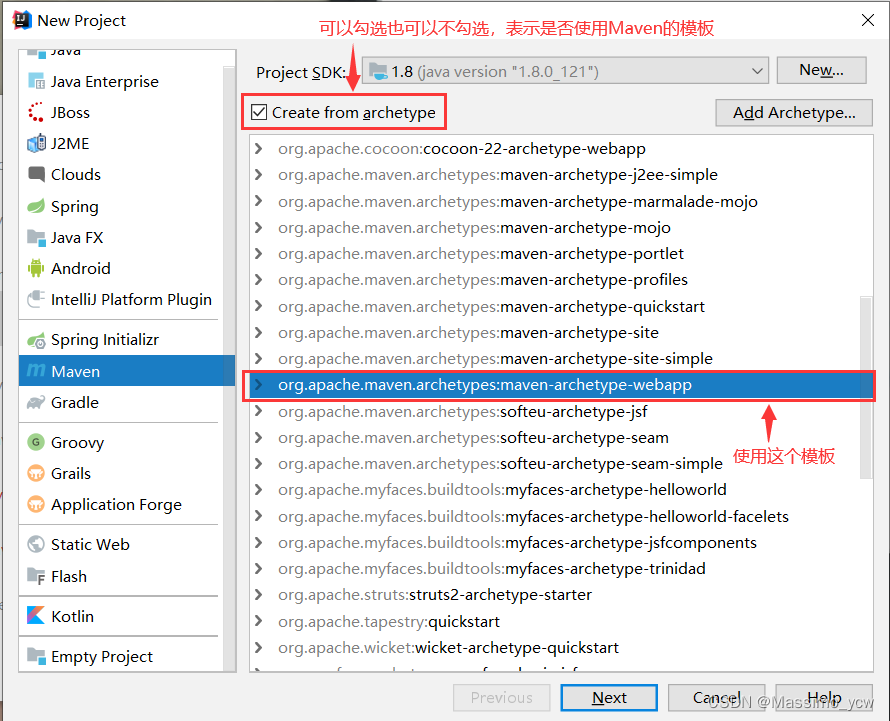
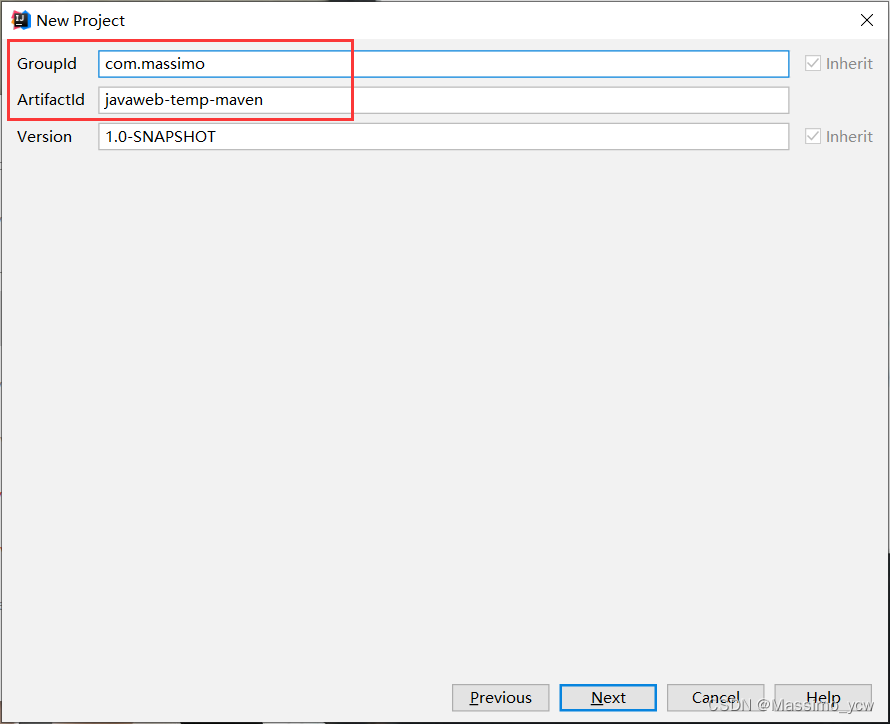
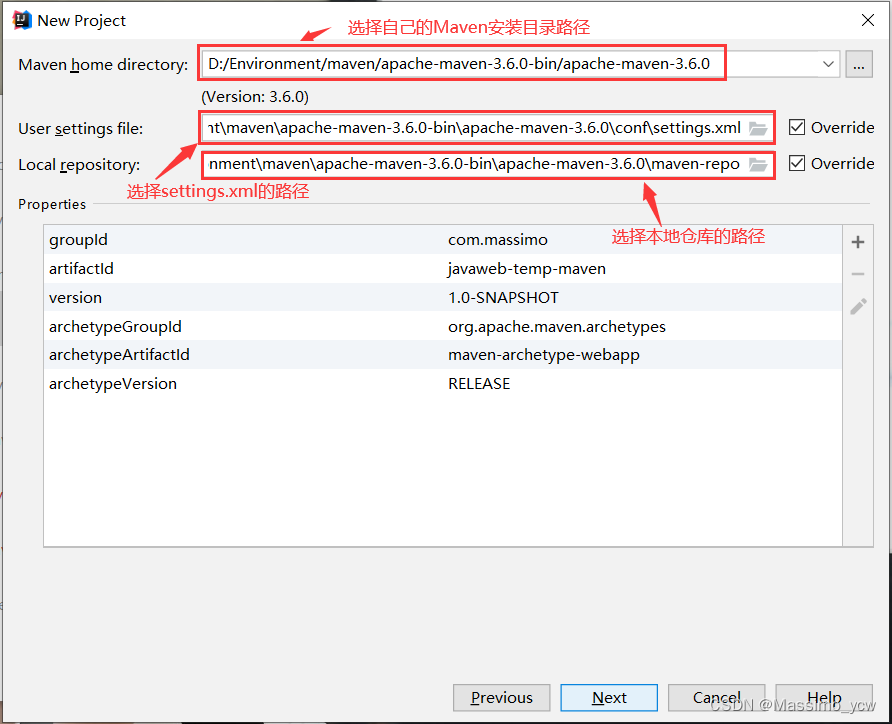
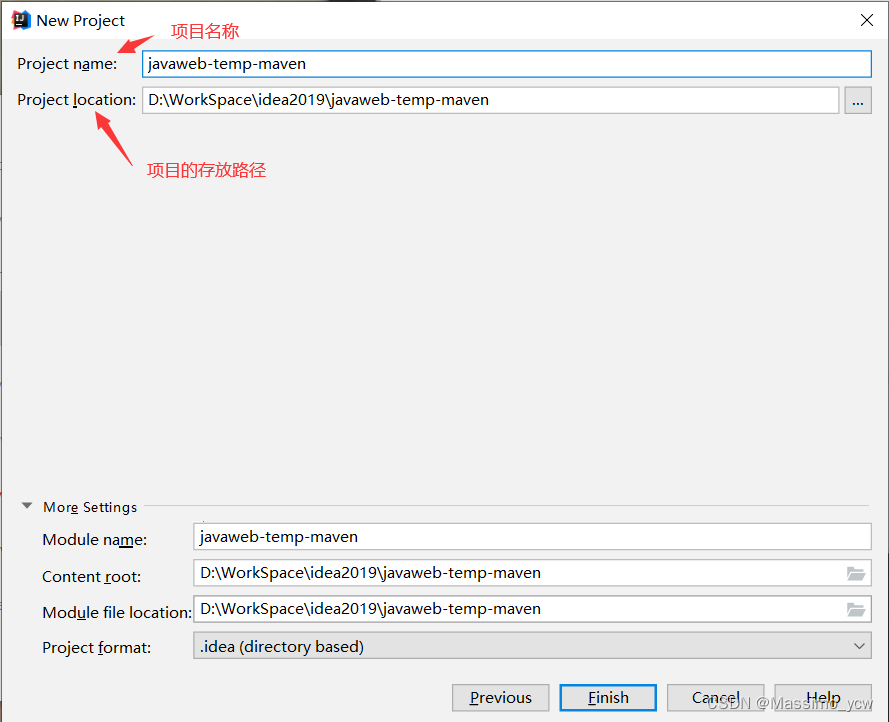
三、如果创建成功则会出现Build Success,然后选择自动导包
四、观察Maven仓库多出来的东西
五、在IDEA中查看Maven设置
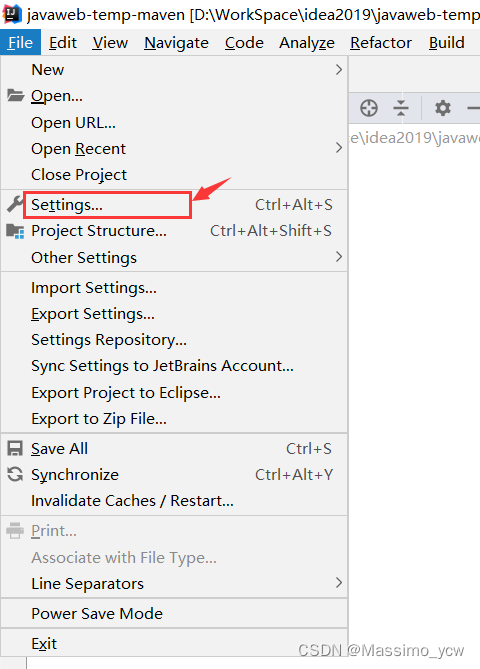
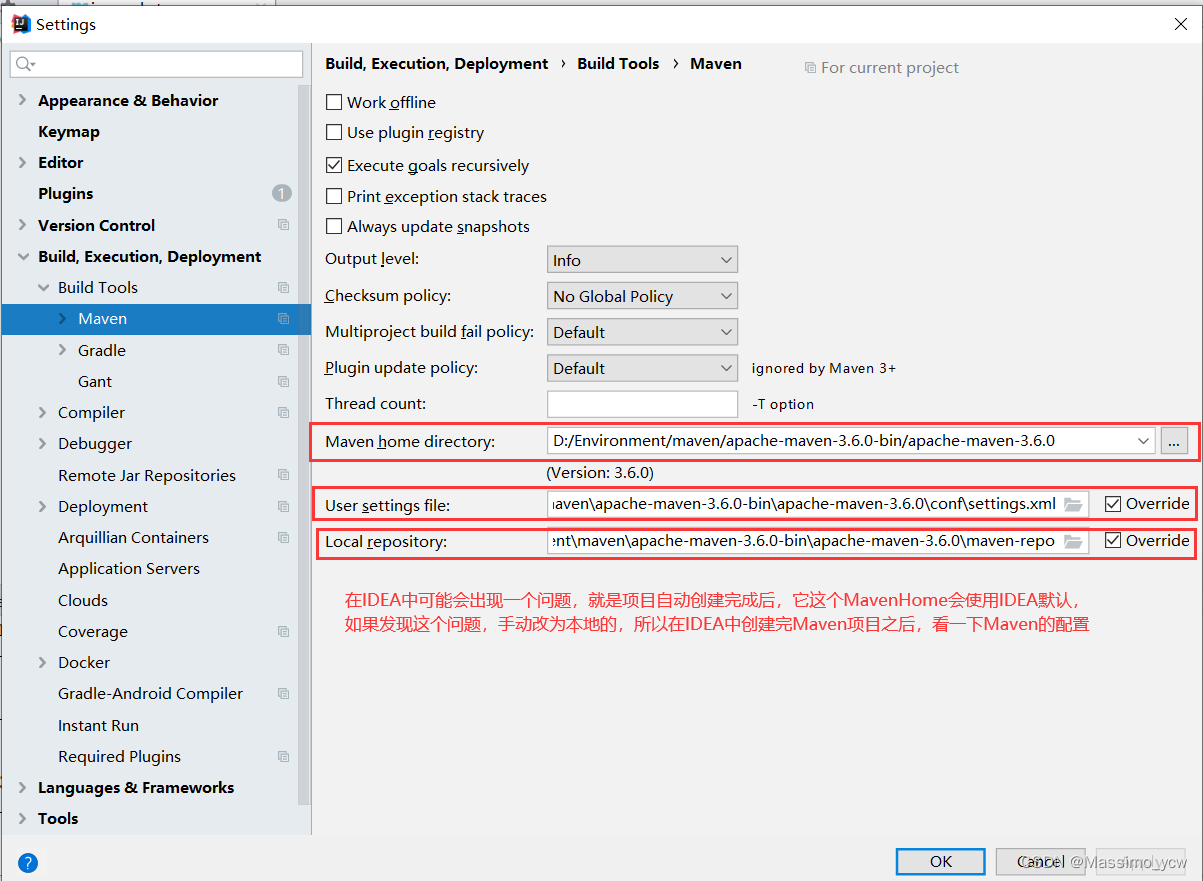
六、查看Maven的项目结构
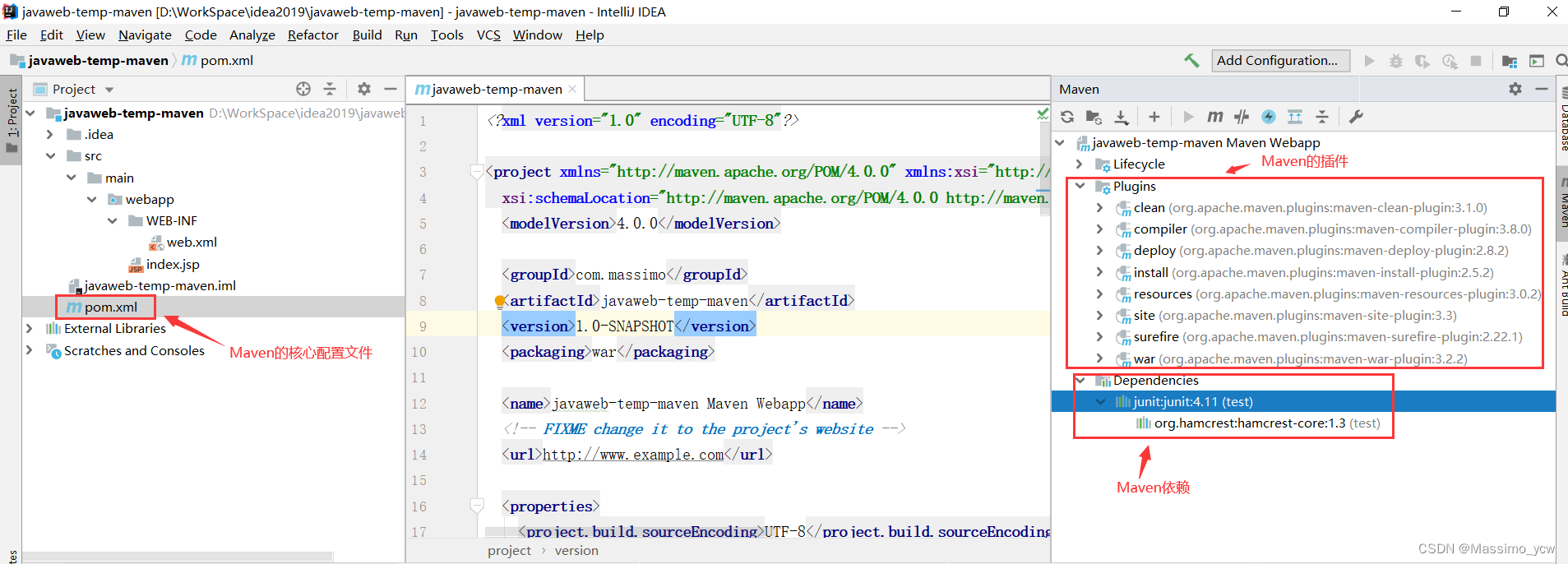
七、创建一个普通的Maven项目
前面创建的Maven项目使用了模板,这里创建一个普通,干净的Maven项目,然后进行比较。
步骤:与上面基本相同,只是不勾选create from arechtype。
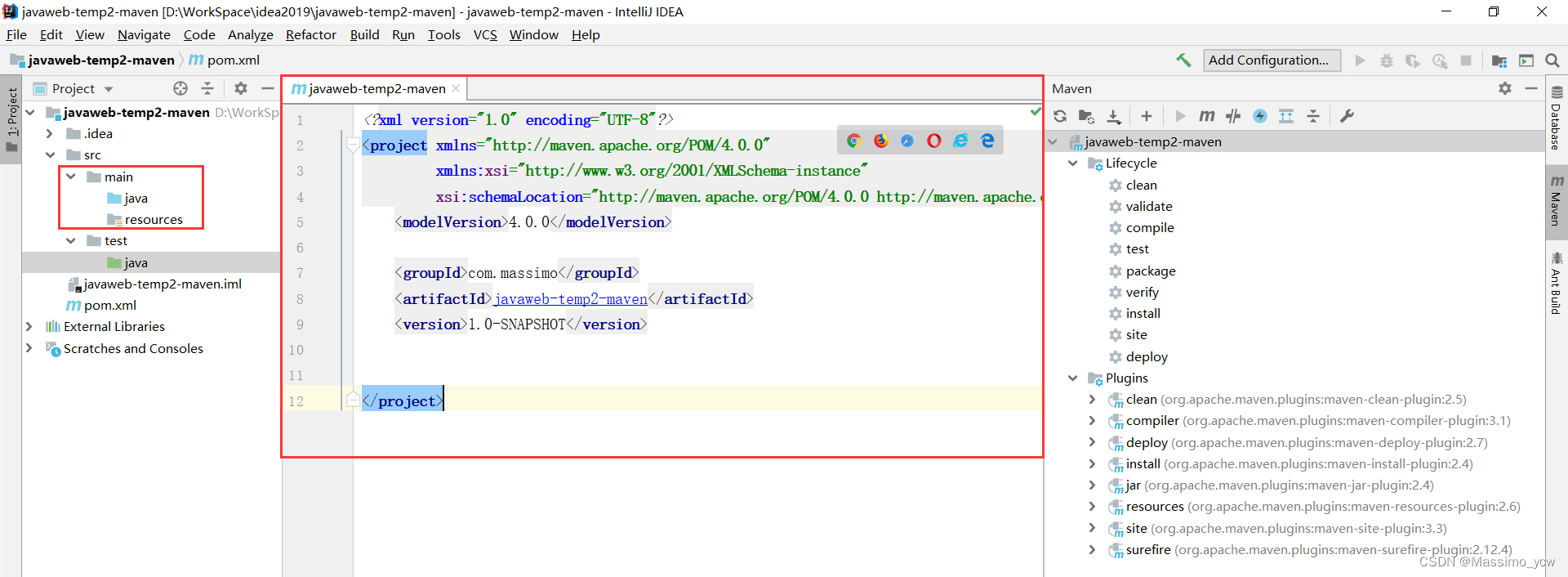
可以发现这种创建方式少了一个webapp目录,所以我们需要手动创建:
- 打开项目结构:
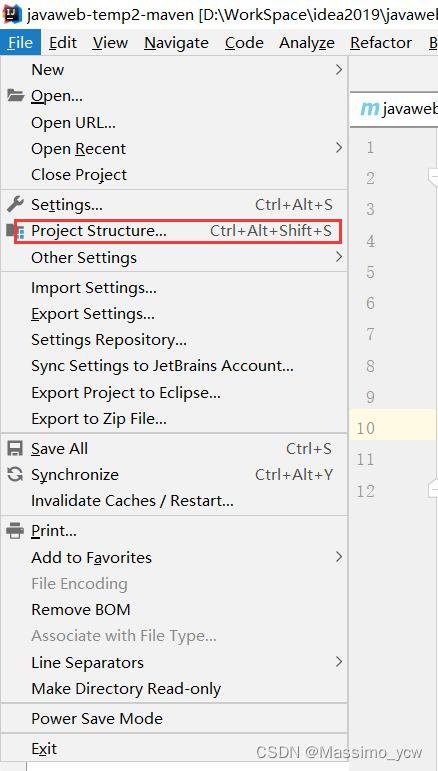
2.选择模块设置:
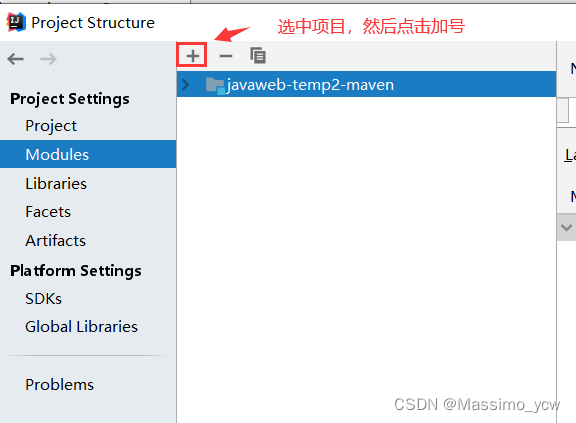
3.添加一个Web模块:
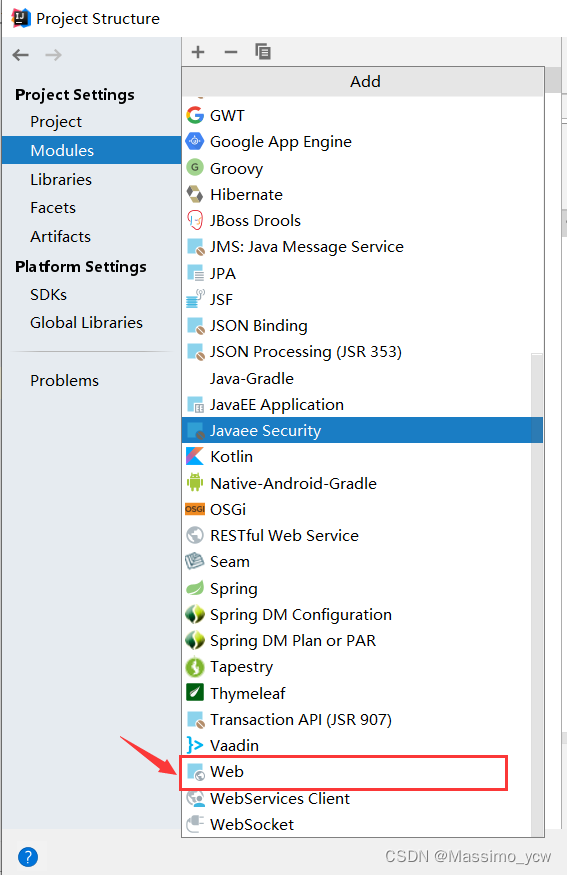
4.完成后点击ok,然后查看结果:
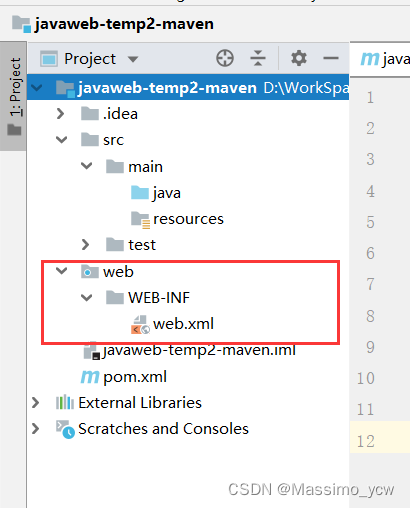
注意:maven由于它的约定大于配置,之后可能会遇到我们写的配置文件无法被导出或者生效的问题。
解决方案:在pom.xml中的build中配置Resource节点。
PS:maven的高级之处在于,它会帮你自动导入这个jar包所依赖的其它jar包。





 本文档详细介绍了如何在IntelliJ IDEA中创建和配置Maven项目。从启动IDEA开始,逐步讲解创建Maven项目的过程,包括自动导包、观察Maven仓库的变化、查看Maven设置、理解项目结构。特别地,对比了使用模板和创建普通Maven项目的区别,并指导如何手动添加Web模块。在创建过程中,提到了可能遇到的配置问题及其解决方案,如资源文件无法导出或生效,可以通过在pom.xml中配置Resource节点来解决。此外,还强调了Maven的自动依赖管理特性。
本文档详细介绍了如何在IntelliJ IDEA中创建和配置Maven项目。从启动IDEA开始,逐步讲解创建Maven项目的过程,包括自动导包、观察Maven仓库的变化、查看Maven设置、理解项目结构。特别地,对比了使用模板和创建普通Maven项目的区别,并指导如何手动添加Web模块。在创建过程中,提到了可能遇到的配置问题及其解决方案,如资源文件无法导出或生效,可以通过在pom.xml中配置Resource节点来解决。此外,还强调了Maven的自动依赖管理特性。
















 2596
2596

 被折叠的 条评论
为什么被折叠?
被折叠的 条评论
为什么被折叠?








